微软edge浏览器下载速度慢怎么解决
微软edge浏览器是一款快捷且安全的浏览器,使用的人非常多。不过,在使用的过程如果发生下载速度慢的情况该怎么办呢?
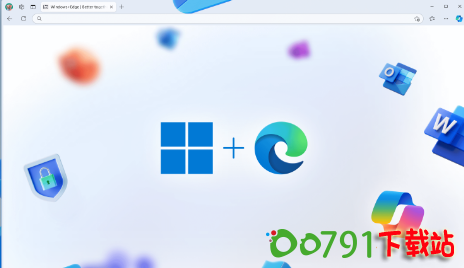
微软edge浏览器下载速度慢解决方法有哪些?
1、开启并行下载功能:
打开Edge浏览器,在地址栏输入edge://flags,进入开发者设置。
搜索“Parallel downloading”,将选项更改为“Enable”后重启浏览器。这样可以开启并行下载功能,提高下载速度。
2、优化浏览器设置:
在Edge浏览器的设置中,可以关闭一些不必要的后台运行和扩展,以减少资源占用,提高下载速度。
勾选“允许背景标签页处于低功率模式下”以及“允许限制呈现管道以改善电池使用时间”等选项,这些设置可以在一定程度上提升浏览器的性能。
3、关闭安全保护功能:
Edge浏览器的Microsoft Defender SmartScreen服务可能会阻止某些下载,导致下载速度变慢。可以在设置中的隐私和安全部分,找到并关闭这个服务。
4、启用TCP快速打开:
在Edge浏览器的开发者设置中,找到“网络”部分,将“启用TCP快速打开”设置为“始终启用”。这有助于加快网页和资源的加载速度。
5、更换下载工具或浏览器:
如果以上方法都不能解决问题,可以考虑使用其他带有下载加速功能的浏览器,如360极速浏览器等。
也可以考虑使用第三方下载工具,如IDM、Motrix等,这些工具通常具有更强大的下载加速功能。
6、检查网络硬件和连接:
有时候下载速度慢可能与网络硬件或连接质量有关。检查路由器、调制解调器、网线等硬件设备是否正常工作,以及网络连接是否稳定。
7、清理浏览器缓存和Cookie:
过多的缓存和Cookie可能会占用浏览器资源,影响下载速度。定期清理浏览器缓存和Cookie,可以保持浏览器的良好运行状态。
通过以上方法,你可以尝试解决Edge浏览器下载速度慢的问题。如果问题仍然存在,可能需要进一步检查网络设置或咨询网络服务提供商。